
Introduction
In mijn voorgaande blogs, heb ik me tot nu toe geconcentreerd op alle verschillende aspecten van het maken van een foto, waarbij ik veel technische en artistieke elementen heb toegelicht. Dit blijft uiteraard altijd de meest cruciale fase bij het maken van onvergetelijke foto’s. Maar als je thuiskomt met je RAW-bestanden, kan of moet er nog veel gebeuren in de nabewerking..
Daarom heb ik besloten enkele blogs te schrijven over nabewerking.
En vandaag concentreer ik me op het Skylum product: skylum.evyy.net/DK0gRy “Luminar NEO”. Luminar Neo is een van de meest geavanceerde software die gebruik maakt van kunstmatige intelligentie. Luminar NEO is al bijna een jaar beschikbaar en is voortdurend geüpgraded, dus het is tijd voor een review.
In deze blog zal ik me concentreren op de functies en voordelen van het pakket, maar ook hier en daar wijzen op tekortkomingen. Maar weet dat dit product voortdurend wordt bijgewerkt, en bij elke update worden meer en meer functies toegevoegd of verfijnd. De meest recente update voegde bijvoorbeeld HDR Merge, Focus Stacking en Upscale AI toe..
Luminar Neo kan worden gebruikt als zelfstandig product en als plugin voor LightRoom of PhotoShop. Zo gebruik ik Luminar Neo.
Voor wie de Adobe formules of abonnementen te duur vindt, is Luminar Neo een uitstekend alternatief met veel mogelijkheden. Bovendien is Luminar beschikbaar als aankoopsoftware, ook al bestaan er abonnementen. Luminar heeft ook zijn catalogusfunctie indien stand-alone gebruikt, hoewel die minder krachtig is dan de catalogus- en bibliotheekfuncties van Lightroom. Maar het zal meer dan goed genoeg zijn voor de meeste amateurfotografen.
Voor wie gewend is om met Lightroom en Photoshop te werken, biedt Luminar Neo als plugin veel extra verfijnde mogelijkheden. En het kan volledig worden geïntegreerd in uw dagelijkse workflow.Meer dan de helft van alle tools maken gebruik van AI of kunstmatige intelligentie om het ons gemakkelijker te maken. Dus ja, als u Photoshop en Lightroom goed beheerst, kunt u waarschijnlijk hetzelfde resultaat bereiken. Maar Luminar Neo zal de workflow en de verwerkingstijd versnellen omdat de kunstmatige intelligentie uw beelden automatisch analyseert, maskers gebruikt en in enkele seconden en een paar klikken enkele aanpassingen doet.
Luminar Neo heeft veel tools aan boord die zeer interessant kunnen zijn voor landschapsfotografen, en andere krachtige tools zijn weer zeer geschikt voor portretfotografen. Maar wees gerust, zowat elke fotografiediscipline vindt nuttige toepassingen in Luminar Neo.
Ik zal u door de meeste gereedschappen in Luminar Neo leiden die u als landschapsfotograaf kunnen helpen, maar ik kan de gelegenheid niet voorbij laten gaan om iets te zeggen over portretfotografie en Lumina Neo.
IIn de voorbeeldfoto’s die ik in deze blog gebruik, illustreer ik alleen het pure effect van sommige gereedschappen zonder verdere aanpassingen! Daarom kan het resultaat bij sommige gereedschappen naar mijn smaak iets worden overdreven om het effect expliciet te laten zien, of zou de foto nog verder worden verfijnd kunnen worden met meer gereedschappen. Maar dan zou het een grotere uitdaging zijn om het effect van een enkel gereedschap te laten zien..
Zie deze blog als een introductie tot de krachtige nabewerkingsmogelijkheden van Luminar Neo. In toekomstige blogs ga ik wellicht dieper in op enkele technische aspecten.
Content
Portrait background Removal AI
Ontwikkeling
De ontwikkelingsmodule zal de landschapsfotograaf dezelfde mogelijkheden bieden als in Lightroom en Photoshop, zoals contrast, schaduwen, hooglichten, luminantie enz. Dit is interessant voor wie niet in Lightroom of Photoshop werkt. Ik zal er hier niet dieper op ingaan..
Enhance AI (AI verbeteren)
Als een van de eerste stappen in de workflow gebruik ik meestal Enhance AI. Dit gereedschap heeft slechts twee schuifjes: Accent AI en luchtverbetering AI.
Accent AI gebruikt kunstmatige intelligentie om uw beeld te analyseren en aanpassingen te maken, afhankelijk van waar het beeld het meest behoefte aan heeft. Accent AI vormt een reeks aanpassingen en bewerkingen die dynamisch op het beeld worden toegepast. Accent AI beïnvloedt schaduwen, hoge lichten, contrast, toon, verzadiging, belichting, details, enz. En dat alles wordt geregeld door een enkele schuifregelaar. Ik schuif het schuifje heen en weer tot wat ik zie me bevalt. In veel gevallen is het niet nodig om de foto verder te ontwikkelen, maar voor de controlefreak is het altijd mogelijk om alle instellingen zelf aan te passen..
Sky enhancement AI verbetert de bestaande lucht van je landschapsfoto’s door de lucht meer structuur en kleur te geven. Maar pas op, je kunt snel veel te ver gaan en overdrijven. Als je in Photoshop of Lightroom werkt, is er ook altijd de mogelijkheid om het effect van bijvoorbeeld verzadiging bij te stellen. Voor de meeste foto’s zal dit een ideaal uitgangspunt zijn. Als dat niet goed genoeg is, kun je altijd nog de hulp inroepen van de Sky replacement AI.


Bij dit zeezicht heb ik alleen Enhance AI gebruikt (accent en luchtverbetering) met een opmerkelijk verschil (de originele foto links, na Luminar Neo rechts). Natuurlijk kan deze foto nog verder worden verbeterd in de nabewerking, maar dit is enkel om te illustreren wat al kan worden bereikt met slechts twee schuifregelaars..
IAls je meer wilt weten over hoe je meer impact aan je foto’s kunt geven, kijk dan eens naar hoe-creëer -je meer-impact-in-je-foto’s
Als u een beginnende landschapsfotograaf bent, vindt u hier enkele nuttige tips: tips-voor-de-beginnende-landschapsfotograaf
Sky AI
De meeste professionele fotografen zullen proberen een landschapsfoto te maken onder een perfecte hemel. Maar in sommige gevallen is het niet altijd mogelijk om onder betere omstandigheden naar de plek terug te keren. Dit gebeurt bijvoorbeeld wanneer je in een groep of met je familie reist en alles volgens een vast schema wordt gepland zonder rekening te houden met de perfecte weersomstandigheden of het tijdstip van de dag (zonsopgang en zonsondergang).
U kunt dus dromen om nog eens terug te keren, of waarom probeert u Sky AI niet en vervangt u de hemel door een andere? Luminar wordt geleverd met een set luchten, of je kunt extra luchten bijkopen. De die-hards kunnen zelf ook hun bibliotheek van luchten opbouwen en ze in Luminar Neo laden voor toekomstig gebruik.
Met dit doel voor ogen maak ik elke keer foto’s wanneer ik een spannende lucht zie foto’s en zet ze in mijn verzameling voor later gebruik.
Met één druk op de knop maakt Luminar een perfect masker, selecteert de lucht en vervangt de oude lucht door de lucht van uw keuze. Natuurlijk moet je, om het zo realistisch mogelijk te maken, kieskeurig zijn met de vervangende lucht en moet je de werkelijke situatie zoveel mogelijk benaderen. Bijvoorbeeld, een zeer heldere blauwe lucht plaatsen in een natte en regenachtige scène is onrealistisch. Je moet ook goed opletten van welke kant het zonlicht komt of wat de sfeer van het beeld is. Het ziet er volkomen nep uit als je de zon aan de verkeerde kant zet..
Om daarbij te helpen kunt u met Luminar Neo de lucht horizontaal of verticaal verplaatsen of spiegelen om het zonlicht aan de juiste kant te plaatsen. Verder kunt u de scherpte en de helderheid van de lucht aanpassen. U kunt ook het automatisch gegenereerde masker aanpassen indien nodig..
Een aantal van deze dingen kan natuurlijk ook in Photoshop worden gerealiseerd sinds enkele recente updates, maar Luminar onderscheidt zich nog steeds door zijn grote gebruiksgemak o.a. ook voor het opnieuw belichten van de scène, rekening houdend met de nieuwe lucht.


In dit landschapspanorama heb ik de oorspronkelijke lucht (bovenste )foto) vervangen door een lucht bij zonsondergang (onderste foto), zodat de zon links staat, waar de werkelijke zonsondergang gewoonlijk plaatsvindt. U zult ook zien dat de scène opnieuw is herbelicht.
Als landschapsfotograaf zult u ook waarderen dat Sky AI realistische weerspiegelingen van de lucht in het water produceert en mogelijkheden biedt om de herbelichting van de scène af te stemmen op de kleuren van de lucht.


Ter illustratie heb ik de oorspronkelijke lucht (linker foto) vervangen door een opvallende nieuwe lucht (rechter foto). In het voorbeeld zie je dat de lucht ook mooi reflecteert in het water vooraan. U verkrijgt dit effect in slechts enkele klikken.
AI wissen
Het Erase AI (of Wissen AI) gereedschap werkt niet-destructief en komt overeen met de oorspronkelijke textuur, belichting en schaduw van de pixels
Under the Erase tab, landscape or cityscape photographers will find an exciting feature, . Sometimes you can’t avoid powerlines in your scene. Unless you want to document their presence, in many cases, you will try to leave them out of the frame.
Onder het tabblad Wissen vinden landschaps- of stadsgezichtfotografen een spannende functie, “Stroomdraden verwijderen” of “Remove powerlines”. Soms kun je niet om stroomdraden in je scène heen. Tenzij u hun aanwezigheid wilt documenteren, zult u in veel gevallen proberen ze uit het kader te laten
Het verwijderen van stroomdraden uit uw foto in Lightroom of Photoshop is zeer tijdrovend, maar Luminar Neo kan de klus met één klik klaren. Natuurlijk gaat het, afhankelijk van het aantal kabels, sneller of langzamer. Toch is het resultaat zeer bevredigend, al is het soms niet 100% perfect. Maar in de meeste gevallen kunt u kleine defecten gemakkelijk handmatig verwijderen in Luminar of de moeilijkere in Photoshop. En dat alles in veel minder tijd.
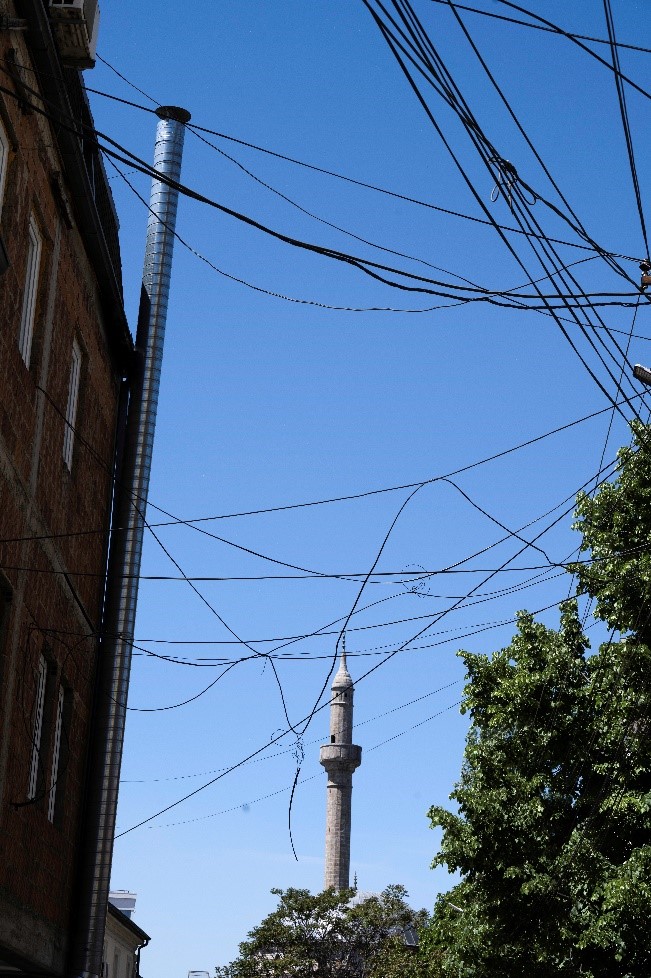

Deze foto van een stadsgezicht zal geen schoonheidswedstrijd of fotowedstrijd winnen. Toch was het het perfecte voorbeeld om de echte kracht van Luminar Neo en Remove Powerlines AI te illustreren. Met één klik verdwenen alle zichtbare stroomdraden.
Veel fotografen zullen ook baat hebben bij de “Remove Dust Spots tool” om stofvlekken op de sensor te verwijderen. Natuurlijk kan dit vlek voor vlek worden gedaan met wissen of klonen in Photoshop of in Lightroom. Luminar Neo zal dat echter voor u automatiseren en ongewenste vlekken verwijderen. ‘Stofvlekken verwijderen’ is een echte tijdbesparing. Men kan de Erase (wissen) tool gebruiken om de paar vlekjes die het misschien mist op te ruimen..


Om de kracht van het verwijderen van stofvlekken in Luminar Neo te illustreren, heb ik deze foto genomen op een regenachtige, mistige dag met minuscule druppeltjes op mijn lens. (Foto links). Je ziet de weergave in Lightroom met het gereedschap voor vlekverwijdering en het aanzetten van het visualiseren van vlekken. In Lightroom moet u echter elke vlek één voor één handmatig verwijderen. In Luminar Neo hoeft u maar één keer te klikken! (zie het resultaat in de rechter foto))
Crop AI
Onder het gereedschap “Bijsnijden” vindt u wat nodig is om het bijsnijden van uw afbeelding aan te passen aan het gewenste formaat, horizonuitlijning, roteren van de afbeelding, enz. Maar ook een spannende tab genaamd Compositie AI. Dit zal, op basis van AI, aanpassingen voorstellen aan de compositie en uitsnede van uw landschapsfoto. Die u kunt accepteren of negeren.
Als u meer informatie zoekt over de compositie van landschapsfoto’s, bekijk dan mijn blog: compositie-in-landschapsfotografie: compositie-in-landschapsfotografie
Als je twijfelt waar je de horizon in je landschapsfoto moet plaatsen, ga dan eens kijken naar de blog: horizon-in-landschappen
Structuur AI
Het gereedschap Structuur AI past de details en de helderheid van een afbeelding aan. Dit betekent de details vergroten of andersom, details afvlakken door het contrast te beïnvloeden..
Het mooie van het systeem is dat de kunstmatige intelligentie de gezichten van de mensen op uw foto herkent en voorkomt dat de gezichtshuid wordt gestructureerd en er ouder uitziet. Dit is zeer ingenieus en levert natuurlijke resultaten op. De ‘boost-schuiver’ benadrukt meer kleine details. Wees dus voorzichtig, anders krijg je een minder aangename HDR-achtige look.
Atmofeer AI
Veel landschapsfotografen proberen mist in de ruimere landschappen te vermijden of hopen juist mistige omstandigheden op te nemen om de sfeer te verhogen en tegelijkertijd een realistische uitstraling te behouden.
Athmosfeer AI voegt realistische misteffecten toe, rekening houdend met de diepte van de foto. Een dergelijk effect produceren in Photoshop is tijdrovend en bewerkelijk. En bijvoorbeeld de (antimist) dehaze-schuif (om waas te verwijderen of toe te voegen) in LightRoom heeft invloed op het globale beeld..
Atmosfeer AI biedt de keuze uit 4 types (mist, gelaagde mist, nevel, mist en nevel.). Bovendien kunt u spelen met de hoeveelheid van het effect en, met één schuifknop, de diepte van het atmosferische effect aanpassen (naar voren of achteren verplaatsen in de foto).


Ik heb in dit landschap mist en een vleugje nevel op de voorgrond geïntroduceerd met behulp van ‘Atmosfeer AI’, waardoor een geheel nieuwe sfeer aan de foto wordt toegevoegd. Met de schuifregelaars kun je de mist naar voren of naar achteren duwen.
Het weer kan van grote invloed zijn op de sfeer van je foto. Wil je meer weten? Kijk dan op mijn blog weer-en-landschap-fotografie weer en landschapsfotografie
Relight AI
De Relight AI (herbelichten) geeft controle over de belichting in een foto. Op basis van een 3D-kaart van een foto kan de tool bijvoorbeeld het licht op natuurlijke wijze in de 3D-ruimte over een 2D-beeld verspreiden, wat fotorealistische resultaten oplevert.


Hier gebruikte ik Relight AI om de voorgrond helderder en de achtergrond donkerder te maken zonder selecties te maken voordat ik het licht aanpakte. Bovendien kun je met de schuifknop voor de diepte bepalen waar de overgang ligt tussen voor- en achterkant.
Dit kan handig zijn wanneer je niet de mogelijkheid hebt om lichtbronnen in te stellen. Met de schuifregelaars van het gereedschap kun je de hoeveelheid licht op de voor- of achtergrond vergroten of verkleinen. Je kunt zelfs het overgangspunt bepalen en de kleurtemperatuur regelen.
Masker AI
Onder elk gereedschap vindt u maskermogelijkheden. Als je de eerste keer op maskeren drukt, zie je een kleine animatie terwijl het beeld wordt geanalyseerd. Mask AI herkent automatisch mensen, luchten, architectuur, transportmiddelen, flora, water, bergen, natuurlijk land en kunstmatig land in je beeld en geeft ze een apart masker.
De maskers die voor u worden gegenereerd zijn goed, ook al maakt het systeem soms fouten. Maar wees niet bang; er zijn altijd manieren om het masker aan te passen, bijvoorbeeld met het penseelgereedschap waarmee je stukjes aan het masker kunt toevoegen of aftrekken, net als in andere nabewerkingsprogramma’s. Maskers kunnen ook worden omgekeerd.
De maskers helpen u om een bepaald gereedschap of effect toe te passen op een specifiek gebied. Dit betekent dat je een bepaald effect niet op de hele afbeelding hoeft toe te passen. Ik hoop dit in een toekomstig blog gedetailleerder te demonstreren.
Portretten (Protraiture) en Gezicht (Face) AI
De volgende hulpmiddelen zijn van weinig nut voor landschapsfotografen en meer gericht op portretfotografen, maar als u ze eenmaal hebt uitgeprobeerd op bijvoorbeeld mensen in uw landschappen, zult u er meer over willen weten.
Meer informatie over mensen in uw landschapsfoto’s vindt u hier: mensen-in-landschapsfotografie
De Face (Gezicht) AI tool richt zich automatisch en selectief op het gezicht, de ogen en de mond van een persoon met behulp van gezichtsherkenningstechnologie. Zelfs zijprofielen worden herkend.
Ik gebruik altijd Face Light om de belichting van het gezicht aan te passen zonder de rest van de foto te beïnvloeden. Dit is erg handig als je geen flitser of reflector hebt gebruikt. Ik gebruik de Slim Face schuifknop niet om een gezicht proportioneel slanker te maken, maar hij is er als je zou willen.
De echte magie van Luminar Neo komt echter pas bij de ogen aan het licht.
Eyes AI (Ogen AI)
Aangezien ik geen modelfotograaf ben, zal ik geen gebruik maken van de mogelijkheid om de kleur of het algemene uiterlijk van de iris te veranderen. Aan de andere kant zullen Iris Visibility, Iris Flare, Eye Whitening, Eye Enhancer, Dark Circles Removal, Red Eye Removal en Improve Eyebrows de ogen van uw onderwerpen een extra glans geven.


Eyes AI (Ogen AI) maakt de ogen levendiger (links voor – rechts na)
Skin AI (Huid AI)
De Skin AI (huid) tool kan de huid van een persoon automatisch verbeteren en retoucheren en diverse onvolkomenheden wegwerken.
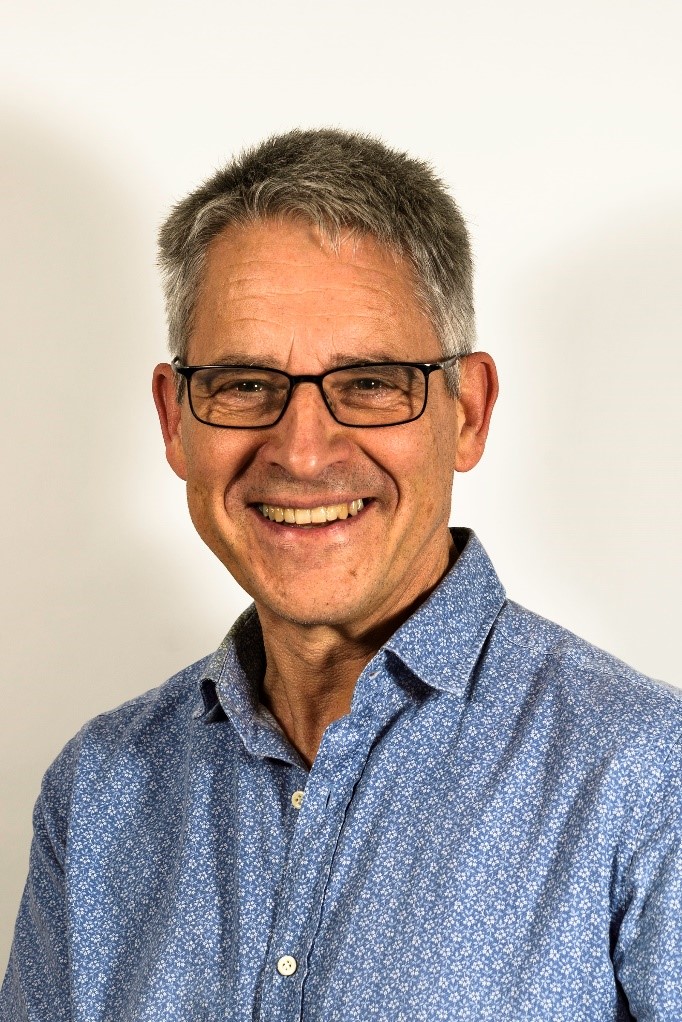
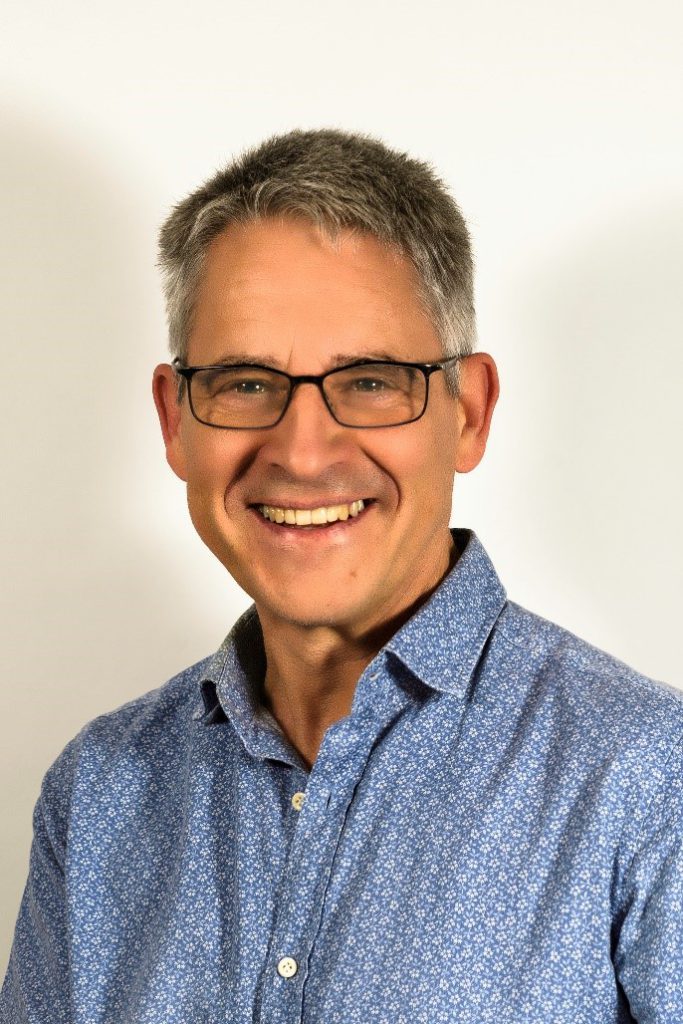
In dit zelfportret heb ik Skin AI gebruikt en dit een beetje overdreven om te illustreren dat je portret er met een paar klikken heel anders uit kan ziens.
Portret Bokeh AI
Het is moeilijk om een diffuse achtergrond te simuleren rekening houdend met diepte in Photoshop. Luminar Neo daarentegen, herkent mensen in het kader en kan het bokeh-effect simuleren ongeacht de lens of de lichtomstandigheden. Bovendien hebt u controle over het actieve gebied van het masker en bepaalt u waar de diffuse achtergrond begint.
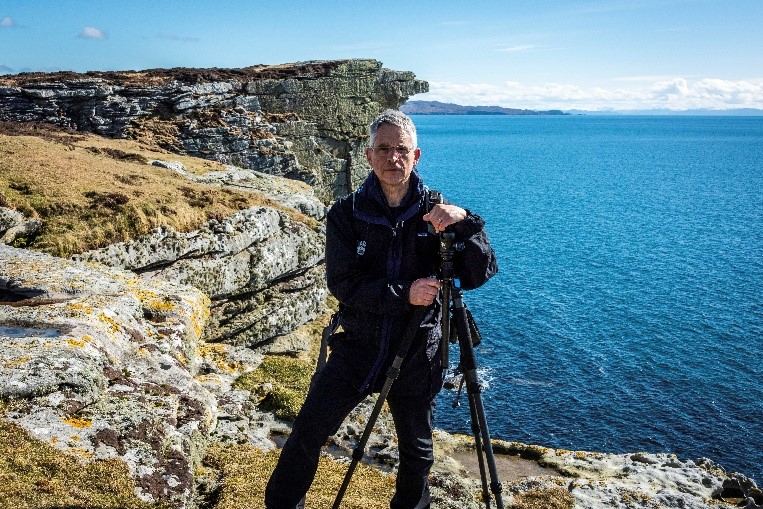

In dit zelfportret, genomen in een Schots kustlandschap, heb ik ‘Portret Bokeh AI’ toegepast om onscherpte in de achtergrond toe te voegen. Met de schuifregelaars kun je de intensiteit van de onscherpte beïnvloeden en het diepteveld naar voren of achteren verschuiven. Ter illustratie was de intensiteit van de onscherpte een beetje overdreven. Maar zoals je kunt zien, is het effect realistisch omdat de voorgrond waar ik sta nog steeds scherp is, en de onscherpte zich pas achter mij begint op te bouwen.
Meer informatie over bohek in uw landschapsfotografie vindt u hier: bokeh-en-onscherpe achtergrond in landscahpsfotos
Portret achergrondverwijderen AI
Deze functie is niet typisch bedoeld voor landschapsfotografen, maar geef toe dat u af en toe de achtergrond van uw onderwerp wilt vervangen door een van uw mooie landschappen. Of je wilt een onderwerp uit een andere foto in je foto zetten als focuspunt.
Door maskers te maken, verwijdert portret Removal AI met één klik automatisch de achtergrond achter je onderwerp in een foto. Natuurlijk zijn er gevallen waarin het masker niet perfect is, maar meestal kun je de onvolkomenheden aanpassen met een verfijningspenseel. Ook in PhotoShop of LightRoom is de automatische persoonsdetectie niet altijd even precies.
Presets (voorinstellingen) en uitbreidingen
Luminar wordt geleverd met een reeks voorinstellingen, en het systeem doet suggesties op basis van de inhoud van de foto. Maar dat is voer voor een toekomstige blog.
Luminar Neo biedt ook de mogelijkheid om lagen te gebruiken. Dat kan interessant zijn bij het maken van samengestelde foto’s of het toevoegen van texturen.
Workflow
Mijn typische workflow begint in Lightroom omdat ik sterk vertrouw op zijn bibliotheekmodule. Ik maak ook de eerste aanpassingen, zoals wit- en zwartpunten, contrast, schaduwen, hooglichten enz. in Lightroom en ga dan naar Photoshop om de lagen en smart layers te gebruiken en vandaar naar Luminar Neo via het filtermenu. En later helemaal terug naar Photoshop, terug naar lightroom. Maar als u Luminar Neo als zelfstandig programma gebruikt, kunt u al uw aanpassingen in rechtstreeks Luminar Neo doen.
Ik kan de meest geschikte toepassing kiezen voor een specifieke kwestie. Voor sommigen geef ik de voorkeur aan Lightroom. Voor andere heb ik Photoshop nodig, en hier en daar maakt Luminar Neo mijn leven als fotograaf gemakkelijker met AI.
U kunt de verschillende gereedschappen in Luminar Neo optellen en het effect zelfs een tweede keer toepassen.
Het is ook een kwestie van een workflow vinden die u het gewenste resultaat geeft, wat voor u het handigst is, en in welke workflow u zich het meest vertrouwd voelt. U zult bijvoorbeeld merken dat het ene gereedschap voor sommige foto’s betere resultaten oplevert, maar voor een ander beeld misschien in een andere toepassing.
Conclusies
Kunstmatige of artificiële intelligentie kan niet langer worden genegeerd en zal stap voor stap meer zijn intrede doen, zoals onlangs ook in Photoshop met nieuwe selectiemogelijkheden en neurale filters bijvoorbeeld.
Luminar Neo is een nabewerkingsprogramma dat Lightroom of Photoshop kan vervangen of binnen deze programma’s extra tijdbesparende tools biedt voor de veeleisende fotograaf. U hoeft geen uren meer te besteden aan het verhogen of verlagen van helderheids- of contrastniveaus, het zorgvuldig maken van vervelende selecties en het voortdurend veranderen van achtergrond en voorgrond. In plaats daarvan heeft AI in beeldbewerkingssoftware zoals Luminar Neo deze taken teruggebracht tot een kwestie van seconden of maximaal een paar minuten..
Luminar heeft het grote voordeel dat het heel intuïtief werkt, en met een paar schuifjes kun je een aanzienlijke invloed en controle uitoefenen.
Ik hoop dat deze blog u nieuwsgierig heeft gemaakt naar meer informatie over Luminar Neo.
Voor meer informatie: ….

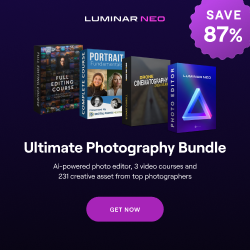

Laat een reactie achter